Meragamkan pencahayaan, tingkatan lampu kilat, Active D‑Lighting (ADL), atau keseimbangan putih sedikit pada setiap bidikan, "membracket" nilai sekarang. Bracketing dapat digunakan dalam situasi di mana sulit untuk memperoleh pengaturan yang tepat dan tidak ada waktu untuk memeriksa hasil dan menyetel pengaturan di setiap bidikan, atau untuk bereksperimen dengan pengaturan berbeda bagi subjek yang sama.
|
Opsi |
Penjelasan |
|---|---|
|
[] |
Memilih pengaturan atau pengaturan yang dibraket saat bracketing otomatis aktif.
|
|
[] |
Memilih jumlah bidikan dalam urutan bracketing. |
|
[] |
Memilih jumlah variasi pengaturan terpilih dengan setiap bidikan saat opsi selain daripada [] dipilih bagi []. |
|
[] |
Memilih bagaimana Active D‑Lighting bervariasi pada setiap bidikan saat [] dipilih bagi []. |
Bracketing Pencahayaan dan Lampu Kilat
|
Tidak ada kompensasi pencahayaan |
Pencahayaan dirubah sebesar: –1 EV |
Pencahayaan dirubah sebesar: +1 EV |
-
Pilih [], [], atau [] bagi [].
Opsi [] dan [] akan ditampilkan.
-
Pilih jumlah bidikan.
-
Sorot [] dan tekan 4 atau 2 untuk memilih jumlah bidikan dalam urutan bracketing.

-
Pada pengaturan selain daripada [], ikon bracketing akan muncul di layar.
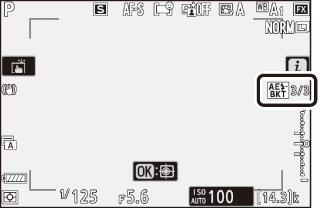
-
-
Pilih kenaikan pencahayaan.
-
Sorot [] dan tekan 4 atau 2 untuk memilih kenaikan bracketing.
-
Saat [] dipilih bagi Pengaturan Kustom b1 [], besar dari kenaikan dapat dipilih dari 0,3 (1/3), 0,7 (2/3), 1,0, 2,0, dan 3,0 EV. Program bracketing dengan kenaikan 2,0 atau 3,0 EV menawarkan maksimal 5 bidikan. Apabila nilai 7 atau 9 dipilih di Langkah 2, jumlah bidikan akan secara otomatis diatur ke 5.
-
Program bracketing dengan kenaikan 0,3 EV tercantum di bawah ini.
[]
Indikator bracketing pencahayaan dan lampu kilat
Jml bidikan
Urutan bracketing (EV)
0F

0
0
+3F

3
0/+0,3/+0,7
−3F

3
0/–0,7/–0,3
+2F

2
0/+0,3
−2F

2
0/–0,3
3F

3
0/–0,3/+0,3
5F

5
0/–0,7/–0,3/+0,3/+0,7
7F

7
0/–1,0/–0,7/–0,3/
+0,3/+0,7/+1,09F

9
0/–1,3/–1,0/–0,7/–0,3/
+0,3/+0,7/+1,0/+1,3
-
-
Ambil gambar.
-
Ambil jumlah gambar dalam program bracketing.
-
Nilai yang dirubah bagi kecepatan rana dan bukaan ditunjukkan di layar.
-
Selama bracketing aktif, layar menunjukkan ikon bracketing, indikator kemajuan bracketing, dan jumlah sisa bidikan dalam urutan bracketing. Setelah setiap bidikan, segmen akan menghilang dari indikator dan jumlah sisa bidikan akan dikurangi satu.

Nomor bidikan: 3
Kenaikan: 0,7
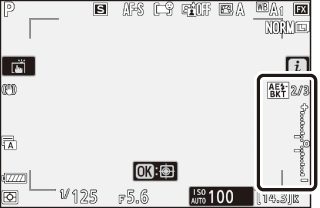
Tampilan setelah bidikan pertama
-
Perubahan pencahayaan oleh karena bracketing ditambahkan ke yang dibuat dengan kompensasi pencahayaan.
-
Membatalkan Bracketing
Untuk batalkan bracketing, pilih [] bagi [].
Saat [] dipilih, kamera meragamkan baik pencahayaan maupun tingkatan lampu kilat. Pilih [] untuk meragamkan hanya pencahayaan, [] untuk meragamkan tingkatan lampu kilat saja. Catat bahwa bracketing lampu kilat tersedia di i‑TTL dan, di mana didukung, mode kontrol lampu kilat (qA) bukaan otomatis saja (Kontrol Lampu Kilat i‑TTL, Unit Lampu Kilat kompatibel).
-
Di mode pelepas berkelanjutan, pemotretan akan menjeda setelah jumlah bidikan yang ditentukan dalam program bracketing telah diambil. Pemotretan akan berlanjut kali berikut tombol pelepas rana ditekan.
-
Apabila kamera dimatikan sebelum semua bidikan dalam urutan terambil, bracketing akan berlanjut dari bidikan pertama dalam urutannya saat kamera dihidupkan.
-
Apabila kartu memori mengisi sebelum semua bidikan dalam urutan terambil, pemotretan dapat dilanjutkan dari bidikan berikut dalam urutannya setelah kartu memori diganti.
Pengaturan (kecepatan rana dan/atau bukaan) yang dirubah selama bracketing pencahayaan bervariasi menurut mode pemotretan.
|
Mode |
Pengaturan |
|---|---|
|
P |
Kecepatan rana dan bukaan1 |
|
S |
Bukaan1 |
|
A |
Kecepatan rana1 |
|
M |
Kecepatan rana2, 3 |
-
Apabila [] dipilih bagi [] > [] di menu pemotretan foto, kamera akan dengan otomatis meragamkan sensitivitas ISO bagi pencahayaan optimal saat batas dari sistem pencahayaan kamera dilampaui.
-
Apabila [] dipilih bagi [] > [] di menu pemotretan foto, kamera ini akan lebih dahulu menggunakan kontrol sensitivitas ISO oto. untuk membawa pencahayaan sedekat mungkin ke optimal dan lalu membracket pencahayaan ini dengan meragamkan kecepatan rana.
-
Gunakan Pengaturan Kustom e6 [] untuk memilih apakah kamera meragamkan kecepatan rana, bukaan, atau keduanya kecepatan rana dan bukaan.
Bracketing Keseimbangan Putih
-
Pilih [] bagi [].
Opsi [] dan [] akan ditampilkan.
-
Pilih jumlah bidikan.
-
Sorot [] dan tekan 4 atau 2 untuk memilih jumlah bidikan dalam urutan bracketing.

-
Pada pengaturan selain daripada [], ikon bracketing akan muncul di layar.
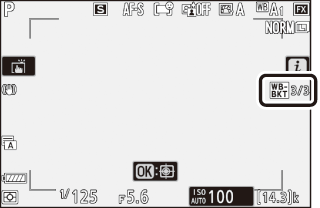
-
-
Pilih kenaikan keseimbangan putih.
-
Sorot [] dan tekan 4 atau 2 untuk memilih kenaikan bracketing.
-
Besar kenaikan dapat dipilih dari 1 (1 langkah), 2 (2 langkah), atau 3 (3 langkah).
-
Masing-masing langkah adalah setara 5 mired. Nilai “A” lebih tinggi berhubungan dengan naiknya kadar amber. Nilai “B” lebih tinggi berhubungan dengan naiknya kadar biru.
-
Program bracketing dengan kenaikan 1 tercantum di bawah ini.
[]
Indikator bracketing keseimbangan putih
Jml bidikan
Kenaikan keseimbangan putih
Urutan bracketing
0F

0
1
0
B3F

3
1B
0/B1/B2
A3F

3
1A
0/A2/A1
B2F

2
1B
0/B1
A2F

2
1A
0/A1
3F

3
1A, 1B
0/A1/B1
5F

5
1A, 1B
0/A2/A1/B1/B2
7F

7
1A, 1B
0/A3/A2/A1/B1/B2/B3
9F

9
1A, 1B
0/A4/A3/A2/A1/B1/B2/B3/B4
-
-
Ambil gambar.
-
Masing-masing bidikan akan diproses untuk mencipta jumlah salinan yang ditentukan di program bracketing, dan setiap salinan akan memiliki keseimbangan putih berbeda.
-
Perubahan ke keseimbangan putih ditambahkan ke penyesuaian keseimbangan putih yang dibuat dengan penghalusan keseimbangan putih.
-
Jika jumlah bidikan dalam program bracketing lebih besar daripada jumlah sisa bidikan, pelepas rana akan dinonaktifkan. Pemotretan dapat dimulai saat kartu memori baru dimasukkan.
-
Membatalkan Bracketing
Untuk batalkan bracketing, pilih [] bagi [].
Bracketing keseimbangan putih tidak tersedia pada pengaturan kualitas gambar NEF (RAW) atau NEF(RAW)+JPEG.
-
Bracketing keseimbangan putih hanya mempengaruhi suhu warna (sumbu amber–biru di tampilan penghalusan keseimbangan putih). Tiada penyesuaian dibuat pada sumbu hijau-magenta.
-
Apabila kamera dimatikan selama lampu akses kartu memori bersinar, kamera akan mati hanya setelah semua foto dalam urutan telah direkam.
-
Di mode pewaktu otomatis, jumlah salinan yang ditentukan di Langkah 2 dari “Bracketing Keseimbangan Putih” (Bracketing Keseimbangan Putih) akan tercipta setiap kali rana dilepas, terlepas dari opsi terpilih bagi Pengaturan Kustom c2 [] > [].
ADL Bracketing
-
Pilih [] bagi [].
Opsi [] dan [] akan ditampilkan.
-
Pilih jumlah bidikan.
-
Sorot [] dan tekan 4 atau 2 untuk memilih jumlah bidikan dalam urutan bracketing.
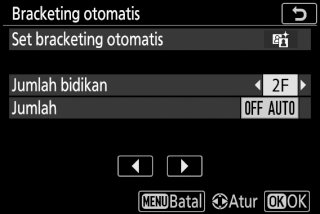
-
Pada pengaturan selain daripada [], ikon bracketing akan muncul di layar.
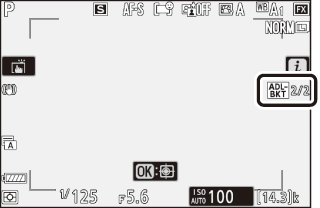
-
Jumlah bidikan menentukan urutan bracketing:
Jml bidikan
Urutan bracketing
2
[] → Nilai terpilih di Langkah 3
3
[] → [] → []
4
[] → [] → [] → []
5
[] → [] → [] → [] → []
-
Jika anda memilih lebih dari dua bidikan, lanjutkan ke Langkah 4.
-
-
Apabila Anda memilih 2 bidikan, pilih jumlah Active D‑Lighting.
-
Saat jumlah bidikan adalah 2, pengaturan Active D‑Lighting bagi bidikan kedua dapat dipilih dengan menyorot [] dan menekan 4 atau 2.
-
Opsi berikut ini tersedia.
[]
Urutan bracketing
OFF L
[] → []
OFF N
[] → []
OFF H
[] → []
OFF H+
[] → []
OFF AUTO
[] → []
-
-
Ambil gambar.
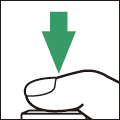
-
Mengambil jumlah gambar dalam program bracketing.
-
Selama bracketing aktif, layar menampilkan ikon ADL bracketing dan jumlah sisa bidikan dalam urutan bracketing. Setelah setiap bidikan, jumlah sisa bidikan akan dikurangi satu.
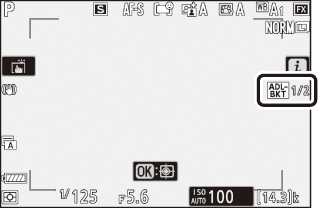
-
Membatalkan ADL Bracketing
Untuk batalkan bracketing, pilih [] bagi [].
-
Di mode pelepas berkelanjutan, pemotretan akan menjeda setelah jumlah bidikan yang ditentukan dalam program bracketing telah diambil. Pemotretan akan berlanjut kali berikut tombol pelepas rana ditekan.
-
Apabila kamera dimatikan sebelum semua bidikan dalam urutan terambil, bracketing akan berlanjut dari bidikan pertama dalam urutannya saat kamera dihidupkan.
-
Apabila kartu memori mengisi sebelum semua bidikan dalam urutan terambil, pemotretan dapat dilanjutkan dari bidikan berikut dalam urutannya setelah kartu memori diganti.



